¿Cómo eliminar la extensión ONFIND de los navegadores
![]() Escrito por Tomas Meskauskas el
Escrito por Tomas Meskauskas el
¿Qué tipo de extensión es ONFIND?
Nuestra revisión de la extensión ONFIND ha demostrado que funciona como un secuestrador de navegador. Al añadirla a un navegador, la extensión cambia su configuración para promocionar findflarex.com. Normalmente, se engaña a los usuarios para que añadan secuestradores de navegadores, lo que hace que estas extensiones no sean de fiar. Por lo tanto, ONFIND debe ser eliminado de los navegadores secuestrados.
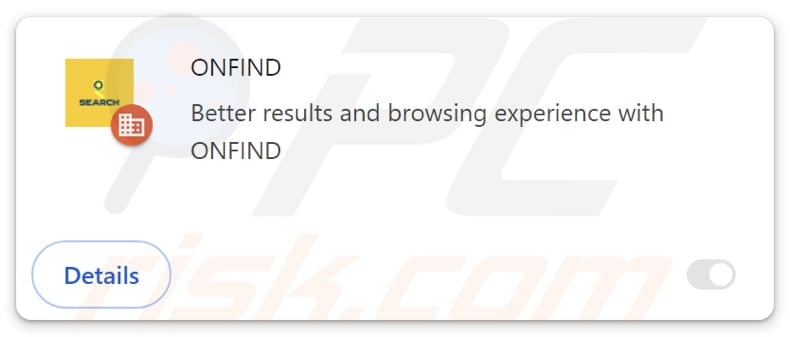
Visión general del secuestrador de navegadores ONFIND
ONFIND se promociona como una extensión que proporciona mejores resultados y experiencia de navegación. Sin embargo, cambia el motor de búsqueda predeterminado, la página de inicio y la página de nueva pestaña a findflarex.com, que es un motor de búsqueda falso. Los buscadores falsos como findflarex.com no ofrecen resultados de búsqueda, sino que redirigen a los usuarios a otras direcciones.
Encontramos que findflarex.com redirige a los usuarios a boyu.com.tr, que es un motor de búsqueda dudoso que puede proporcionar resultados poco fiables. Los usuarios pueden obtener resultados con enlaces a sitios que promocionan productos o servicios dudosos, contenido para adultos, información engañosa, estafas de soporte técnico, falsos sorteos, loterías, etc.
Asimismo, los resultados de boyu.com.tr pueden incluir sitios web que alojen otros secuestradores de navegadores, adware e incluso software malicioso. Además, estos resultados pueden contener anuncios engañosos. Por tanto, no se recomienda confiar en los motores de búsqueda dudosos, especialmente cuando se promocionan a través de buscadores falsos como findflarex.com y secuestradores de navegadores como ONFIND.
Además de promocionar findflarex.com, ONFIND podría recopilar datos, como el historial de navegación, las consultas de búsqueda y los sitios web visitados con frecuencia. Los datos recopilados suelen venderse a terceros o utilizarse para otros fines. Esta recopilación de datos puede exponer a los usuarios a riesgos de privacidad y seguridad.
Y lo que es más importante, se sabe que ONFIND puede activar la función "Gestionado por su organización" en los navegadores web. Cuando esta función está activada, significa que una empresa u otra entidad gestiona la configuración y las políticas del navegador.
Si una extensión como ONFIND activa esta configuración, puede restringir el acceso a determinados sitios web, comprometer la privacidad, redirigir a los usuarios a sitios potencialmente peligrosos, tomar el control de otras extensiones y crear otros problemas. Por lo tanto, los usuarios deben evitar añadir extensiones como ONFIND a los navegadores e interactuar con motores de búsqueda falsos.
| Nombre | ONFIND |
| Tipo de amenaza | Secuestrador de navegador, Redirección, Secuestrador de búsqueda, Barra de herramientas, Nueva pestaña no deseada |
| Extensiones del navegador | ONFIND |
| Funcionalidad supuesta | Se supone que ONFIND proporciona mejores resultados de búsqueda y una mejor experiencia de navegación |
| URL promocionada | findflarex.com |
| Nombres de las detecciones (findflarex.com) | Bfore.Ai PreCrime (Sospechoso), Gridinsoft (Spam), Lista completa de detecciones (VirusTotal) |
| Dirección IP Servidora (findflarex.com) | 104.21.35.227 |
| Ajustes del navegador afectados | Página de inicio, URL de la nueva pestaña, motor de búsqueda predeterminado |
| Síntomas | Configuración del navegador de Internet manipulada (página de inicio, motor de búsqueda de Internet predeterminado, configuración de la nueva pestaña). Los usuarios se ven obligados a visitar el sitio web del secuestrador y buscar en Internet utilizando sus motores de búsqueda. |
| Métodos de distribución | Anuncios emergentes engañosos, instaladores de software gratuito (bundling), instaladores falsos de Flash Player. |
| Daños | Rastreo del navegador de Internet (posibles problemas de privacidad), visualización de anuncios no deseados, redireccionamientos a sitios web dudosos. |
| Eliminación de Malware | Para eliminar posibles infecciones de malware, escanee su computadora con un software antivirus legítimo. Nuestros investigadores de seguridad recomiendan usar Combo Cleaner. |
Extensiones de este tipo en general
La mayoría de los secuestradores de navegadores modifican la configuración del navegador para promocionar sitios web dudosos. A menudo se presentan como herramientas útiles, pero no aportan beneficios reales. Estas extensiones pueden exponer a los usuarios a sitios web poco fiables, riesgos de seguridad y problemas de privacidad. Por ello, se recomienda encarecidamente eliminar las extensiones que pertenecen a la categoría de secuestradores de navegadores lo antes posible.
Algunos ejemplos de extensiones secuestradoras de navegadores son EVERSEARCH, A cool tab y Max Ask.
¿Cómo se instaló ONFIND en mi ordenador?
Los secuestradores de navegadores pueden añadirse a través de instaladores de programas gratuitos o poco fiables. Este método de distribución se conoce como empaquetado y funciona cuando los usuarios no cambian la configuración proporcionada para anular la selección de ofertas no deseadas. Normalmente, los secuestradores de navegadores se encuentran en opciones "Avanzadas", "Personalizadas" o similares, o junto a casillas de verificación que mencionan instalaciones adicionales.
Los usuarios también pueden descargar secuestradores del navegador a través de anuncios engañosos, ventanas emergentes y botones presentados por páginas web sospechosas. Las notificaciones procedentes de tales sitios también pueden conducir a descargas no deseadas. Además, estas extensiones pueden distribuirse a través de tiendas de aplicaciones no oficiales, redes P2P, descargadores de terceros y canales similares.
¿Cómo evitar la instalación de secuestradores de navegadores?
Descargue software de sitios web y tiendas de aplicaciones oficiales; no utilice otras fuentes (no oficiales). Compruebe siempre si los instaladores incluyen aplicaciones no deseadas y anule su selección antes de instalar el software. Evite conceder permiso para mostrar notificaciones a sitios web dudosos. No confíe en las ventanas emergentes, anuncios y contenidos similares de páginas web sospechosas.
Mantenga actualizados el sistema operativo y el software instalado, y analice periódicamente el ordenador en busca de aplicaciones no deseadas. Además, utilice una herramienta de seguridad de confianza. Si su ordenador ya está infectado con ONFIND, le recomendamos que ejecute un escaneado con Combo Cleaner para eliminar automáticamente este secuestrador de navegadores.
Findflarex.com redirige a boyu.com.tr (GIF):
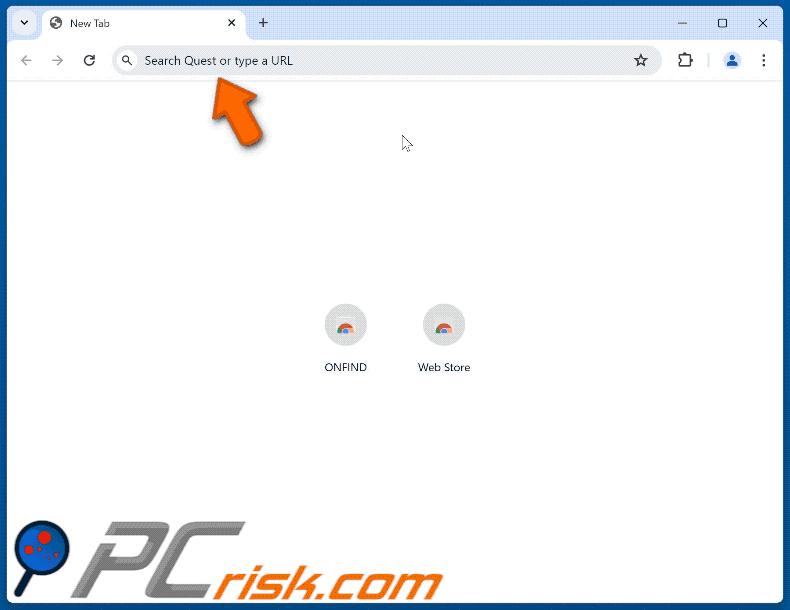
Permisos solicitados por el secuestrador del navegador ONFIND:
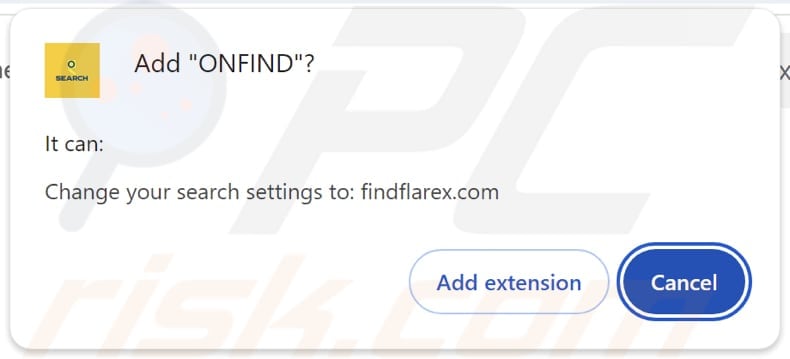
Eliminación automática instantánea de malware:
La eliminación manual de amenazas puede ser un proceso largo y complicado que requiere conocimientos informáticos avanzados. Combo Cleaner es una herramienta profesional para eliminar malware de forma automática, que está recomendado para eliminar malware. Descárguelo haciendo clic en el siguiente botón:
▼ DESCARGAR Combo Cleaner
El detector gratuito verifica si su equipo está infectado. Para usar el producto con todas las funciones, debe comprar una licencia para Combo Cleaner. 7 días de prueba gratuita limitada disponible. Combo Cleaner es propiedad y está operado por Rcs Lt, la empresa matriz de PCRisk. Leer más. Si decide descargar este programa, quiere decir que usted está conforme con nuestra Política de privacidad y Condiciones de uso.
Menú rápido:
- ¿Qué es ONFIND?
- PASO 1. Desinstala la aplicación ONFIND desde el Panel de Control.
- PASO 2. Elimine el secuestrador de navegadores ONFIND de Google Chrome.
- PASO 3. Eliminar findflarex.com página de inicio y motor de búsqueda predeterminado de Mozilla Firefox.
- PASO 4. Elimine findflarex.com redirect de Safari.
- PASO 5. Elimine los plug-ins maliciosos de Microsoft Edge.
Eliminación del secuestrador de navegador ONFIND:
Usuarios de Windows 10:

Haga clic con el botón derecho en la esquina inferior izquierda de la pantalla, en el Menú de acceso rápido, seleccione Panel de control. En la nueva ventana, elija Desinstalar un programa.
Usuarios de Windows 7:

Haga clic en Inicio (El "logo de Windows" en la esquina inferior izquierda de su escritorio), elija Panel de control. Localice la opción Programas y características y haga clic en Desinstalar un programa.
Usuarios de macOS (OSX):

Haga clic Finder, en la nueva ventana, seleccione Aplicaciones. Arrastre la app desde la carpeta Aplicaciones hasta la papelera (ubicada en su Dock). Seguidamente, haga clic derecho sobre el icono de la papelera y seleccione Vaciar papelera.
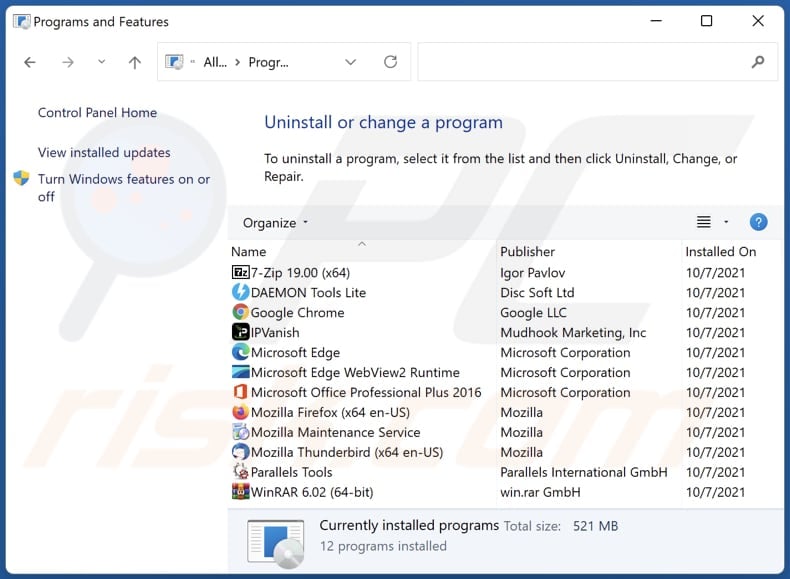
En la ventana de desinstalación de programas: busque cualquier aplicación sospechosa instalada recientemente, seleccione estas entradas y haga clic en "Desinstalar" o "Suprimir".
Tras desinstalar las aplicaciones potencialmente no deseadas (que provocan los redireccionamientos del navegador al sitio web de findflarex.com), analice su ordenador en busca de componentes restantes no deseados. Para ello, utilice el software antimalware recomendado.
Eliminación del secuestrador del navegador ONFIND de los navegadores de Internet:
Vídeo que muestra cómo eliminar las redirecciones del navegador:
 Eliminar extensiones maliciosas de Google Chrome:
Eliminar extensiones maliciosas de Google Chrome:
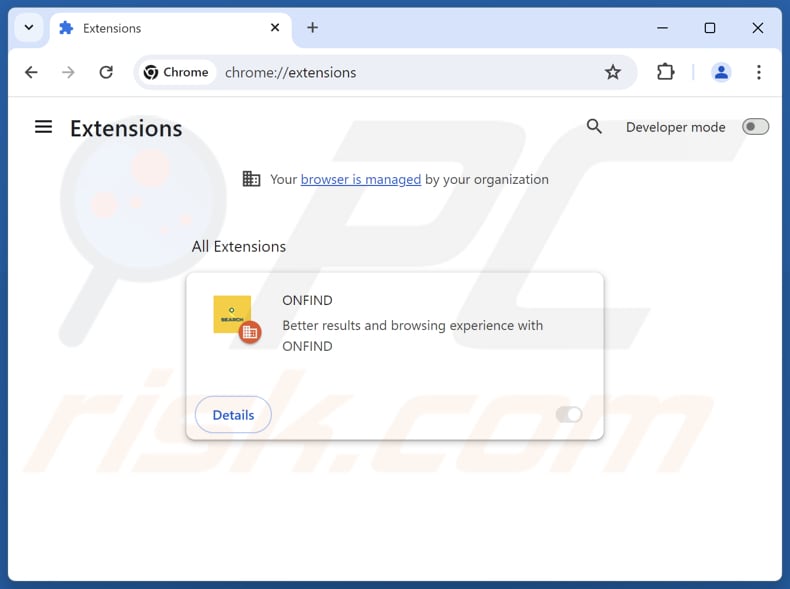
Haga clic en el icono de menú de Chrome ![]() (en la esquina superior derecha de Google Chrome), seleccione "Extensiones" y haga clic en "Administrar extensiones". Localice "ONFIND" y otras extensiones sospechosas recientemente instaladas, seleccione esas entradas y haga clic en "Eliminar".
(en la esquina superior derecha de Google Chrome), seleccione "Extensiones" y haga clic en "Administrar extensiones". Localice "ONFIND" y otras extensiones sospechosas recientemente instaladas, seleccione esas entradas y haga clic en "Eliminar".
Cambia tu página de inicio:
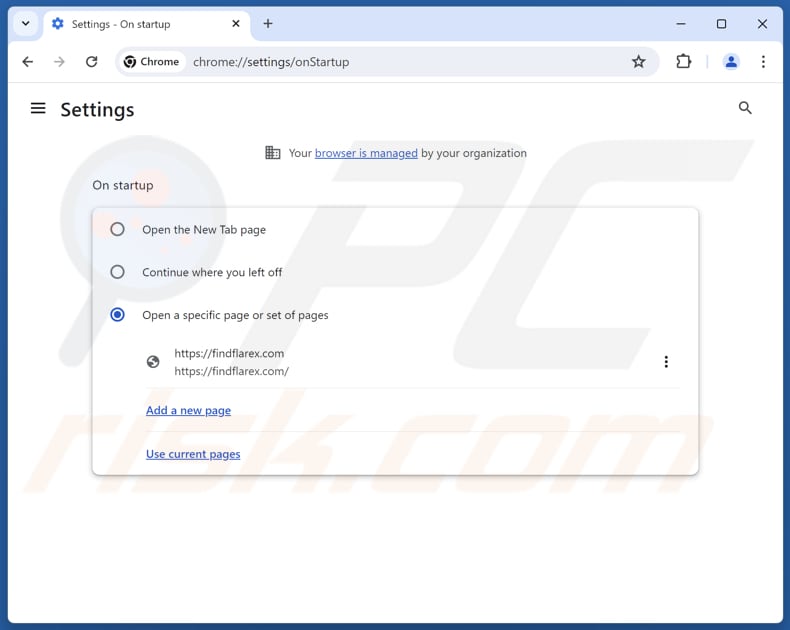
Haga clic en el icono de menú de Chrome ![]() (en la esquina superior derecha de Google Chrome), seleccione "Configuración". En la sección "Al iniciar", desactive "ONFIND", busque la URL del secuestrador del navegador (hxxp://www.findflarex.com) debajo de la opción "Abrir una página específica o un conjunto de páginas". Si está presente, haga clic en el icono de los tres puntos verticales y seleccione "Eliminar".
(en la esquina superior derecha de Google Chrome), seleccione "Configuración". En la sección "Al iniciar", desactive "ONFIND", busque la URL del secuestrador del navegador (hxxp://www.findflarex.com) debajo de la opción "Abrir una página específica o un conjunto de páginas". Si está presente, haga clic en el icono de los tres puntos verticales y seleccione "Eliminar".
Cambie su motor de búsqueda predeterminado:
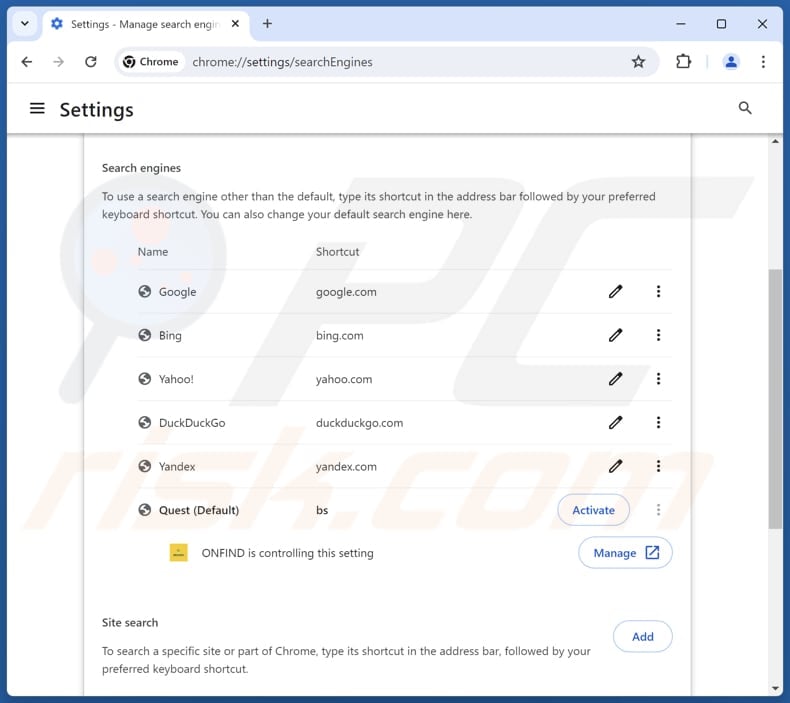
Para cambiar tu motor de búsqueda predeterminado en Google Chrome: Haga clic en el icono de menú de Chrome ![]() (en la esquina superior derecha de Google Chrome), seleccione "Configuración", en la sección "Motor de búsqueda", haga clic en "Administrar motores de búsqueda...", en la lista abierta busque "findflarex.com", cuando se encuentre haga clic en los tres puntos verticales cerca de esta URL y seleccione "Eliminar".
(en la esquina superior derecha de Google Chrome), seleccione "Configuración", en la sección "Motor de búsqueda", haga clic en "Administrar motores de búsqueda...", en la lista abierta busque "findflarex.com", cuando se encuentre haga clic en los tres puntos verticales cerca de esta URL y seleccione "Eliminar".
- Si sigues teniendo problemas con las redirecciones del navegador y los anuncios no deseados - Restablece Google Chrome.
Método opcional:
Si sigue teniendo problemas para eliminar findflarex redirigir, restablezca la configuración predeterminada del navegador Google Chrome. Haga clic en el icono de menú en Chrome ![]() (parte superior derecha de Google Chrome) y seleccione Configuración. Diríjase a la parte inferior de la pantalla. Haga clic en el enlace Configuración avanzada.
(parte superior derecha de Google Chrome) y seleccione Configuración. Diríjase a la parte inferior de la pantalla. Haga clic en el enlace Configuración avanzada.

De nuevo, utilice la barra de desplazamiento para ir a la parte inferior de la pantalla y haga clic en el botón Restablecer (Restaura los valores predeterminados originales de la configuración).

En la nueva ventana, confirme que quiere restablecer la configuración predeterminada de Google Chrome haciendo clic en el botón Restablecer.

 Elimine las extensiones maliciosas de Mozilla Firefox:
Elimine las extensiones maliciosas de Mozilla Firefox:
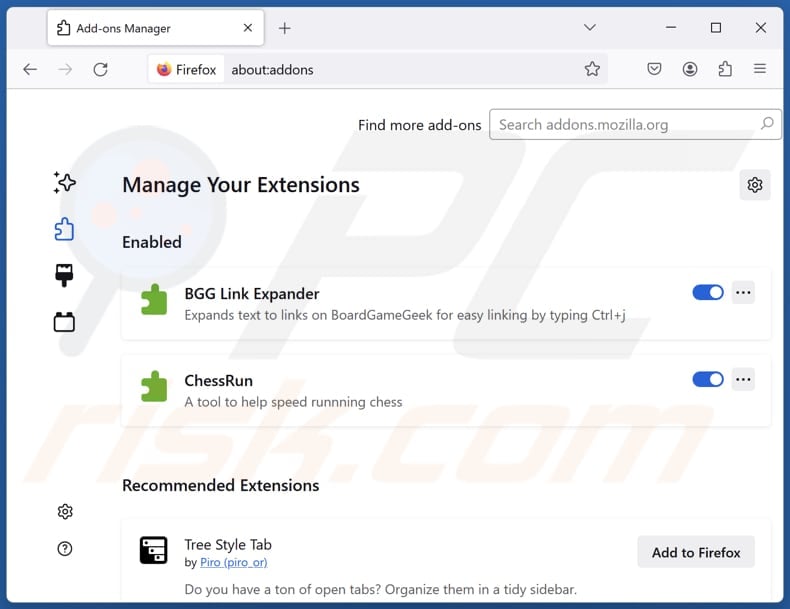
Haga clic en el menú de Firefox ![]() (en la esquina superior derecha de la ventana principal), seleccione "Complementos y temas". Haz clic en "Extensiones", en la nueva pantalla localiza "ONFIND" y todas las extensiones sospechosas que hayas instalado recientemente, haz clic en los tres puntos y luego en "Eliminar".
(en la esquina superior derecha de la ventana principal), seleccione "Complementos y temas". Haz clic en "Extensiones", en la nueva pantalla localiza "ONFIND" y todas las extensiones sospechosas que hayas instalado recientemente, haz clic en los tres puntos y luego en "Eliminar".
Cambia tu página de inicio:
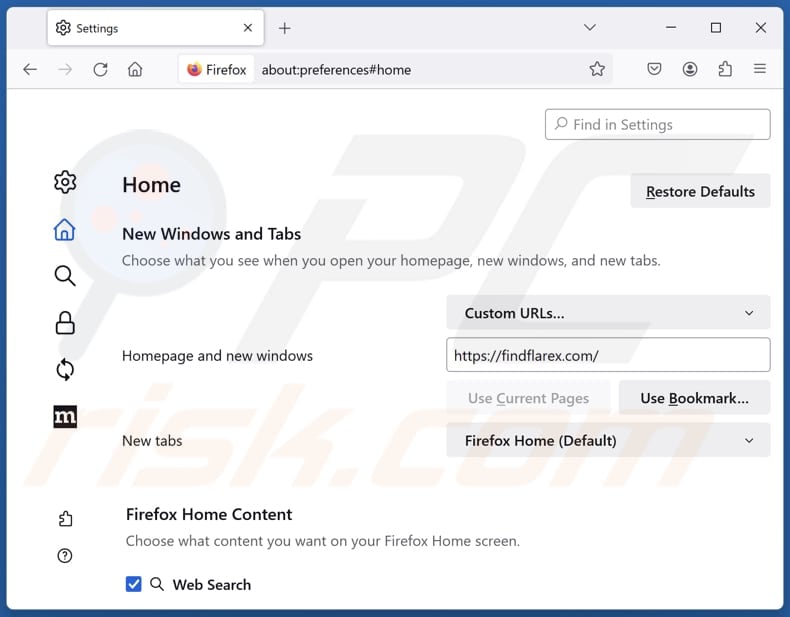
Para restablecer tu página de inicio, haz clic en el menú de Firefox ![]() (en la esquina superior derecha de la ventana principal), luego selecciona "Configuración", en la ventana abierta desactiva "ONFIND", elimina hxxp://findflarex.com e introduce tu dominio preferido, que se abrirá cada vez que inicies Mozilla Firefox.
(en la esquina superior derecha de la ventana principal), luego selecciona "Configuración", en la ventana abierta desactiva "ONFIND", elimina hxxp://findflarex.com e introduce tu dominio preferido, que se abrirá cada vez que inicies Mozilla Firefox.
Cambia tu motor de búsqueda predeterminado:
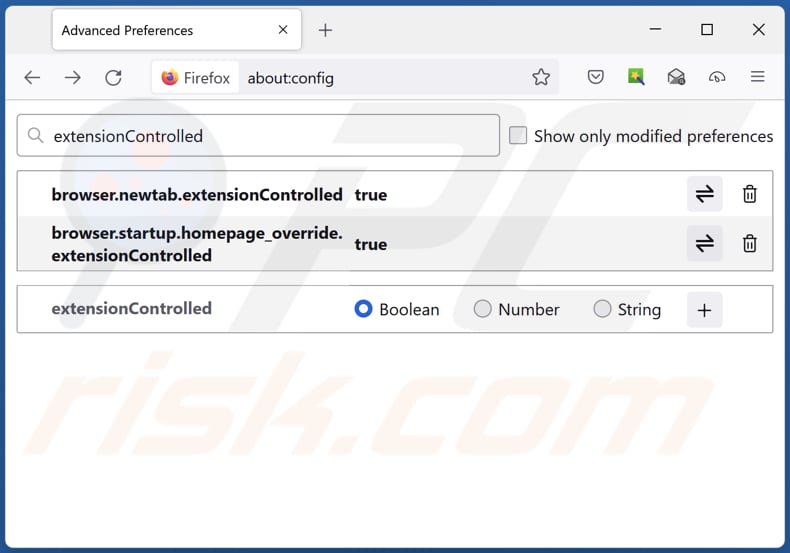
En la barra de direcciones URL, escriba "about:config" y pulse Intro. Haga clic en "Aceptar el riesgo y continuar".
En el filtro de búsqueda de la parte superior, escriba: "extensionControlled". Establezca ambos resultados en "false" haciendo doble clic en cada entrada o pulsando el botón ![]() .
.
Método opcional:
Los usuarios con problemas para eliminar de findflarex redirigir pueden restablecer la configuración de Mozilla Firefox.
Abra Mozilla Firefox; en la esquina superior derecha de la ventana principal, haga clic en el menú de Firefox ![]() ; en el menú desplegado, pulse sobre el icono Abrir menú de ayuda
; en el menú desplegado, pulse sobre el icono Abrir menú de ayuda ![]()

Seleccione Información para solucionar problemas.

En la nueva pantalla, haga clic en el botón Restablecer Firefox.

En la nueva ventana, confirme que desea restablecer la configuración predeterminada de Mozilla Firefox haciendo clic en el botón Restablecer.

 Eliminar extensiones maliciosas en Safari:
Eliminar extensiones maliciosas en Safari:

Cerciórese de que su navegador Safari está activo y pulse sobre el menú Safari. Luego, seleccione Preferencias…

En la ventana de preferencias, seleccione la pestaña Extensiones. Localice aquellas extensiones instaladas recientemente que parezcan sospechosas y desinstálelas.

En la ventana de preferencias, seleccione la pestaña General y cerciórese de que su página de inicio es una URL que ha elegido usted. Si un secuestrador de navegadores la ha cambiado, modifíquela.

En la ventana de preferencias, seleccione la pestaña de búsqueda y asegúrese de que su buscador preferido está configurado como predeterminado.
Método opcional:
Asegúrese de que su navegador Safari está activo y haga clic en el menú Safari. Seleccione Borrar historial y datos de sitios webs del menú desplegable.

En el cuadro de diálogo que se ha abierto, seleccione Todo el historial y pulse el botón Borrar historial.

 Elimine las extensiones maliciosas de Microsoft Edge:
Elimine las extensiones maliciosas de Microsoft Edge:

Haga clic en el ícono de menú de Edge ![]() (en la esquina superior derecha de Microsoft Edge), seleccione "Extensiones". Localice los complementos de navegador sospechosos recientemente instalados y elimínelos.
(en la esquina superior derecha de Microsoft Edge), seleccione "Extensiones". Localice los complementos de navegador sospechosos recientemente instalados y elimínelos.
Cambie su página de inicio y la configuración de nueva pestaña:

Haga clic en el ícono de menú de Edge ![]() (en la esquina superior derecha de Microsoft Edge), seleccione "Configuración". En la sección "Al iniciar", busque el nombre del secuestrador del navegador y haga clic en "Desactivar".
(en la esquina superior derecha de Microsoft Edge), seleccione "Configuración". En la sección "Al iniciar", busque el nombre del secuestrador del navegador y haga clic en "Desactivar".
Cambie su motor de búsqueda predeterminado de Internet:

Para cambiar su motor de búsqueda predeterminado en Microsoft Edge: haga clic en el ícono del menú de Edge ![]() (en la esquina superior derecha de Microsoft Edge), seleccione "Privacidad y servicios", desplácese hasta la parte inferior de la página y seleccione "Barra de dirección". En la sección "Motores de búsqueda utilizados en la barra de direcciones", busque el nombre del motor de búsqueda de Internet no deseado, cuando lo encuentre, haga clic en el botón "Desactivar" cerca de él. Alternativamente, puede hacer clic en "Administrar motores de búsqueda", en el menú abierto busque motores de búsqueda de Internet no deseados. Haga clic en el icono del rompecabezas
(en la esquina superior derecha de Microsoft Edge), seleccione "Privacidad y servicios", desplácese hasta la parte inferior de la página y seleccione "Barra de dirección". En la sección "Motores de búsqueda utilizados en la barra de direcciones", busque el nombre del motor de búsqueda de Internet no deseado, cuando lo encuentre, haga clic en el botón "Desactivar" cerca de él. Alternativamente, puede hacer clic en "Administrar motores de búsqueda", en el menú abierto busque motores de búsqueda de Internet no deseados. Haga clic en el icono del rompecabezas ![]() cerca de él y seleccione "Desactivar".
cerca de él y seleccione "Desactivar".
Método opcional:
Si continúa teniendo problemas con la eliminación de findflarex redirigir, restablezca la configuración del navegador Microsoft Edge. Haga clic en el ícono de menú de Edge ![]() (en la esquina superior derecha de Microsoft Edge) y seleccione Configuración.
(en la esquina superior derecha de Microsoft Edge) y seleccione Configuración.

En el menú de configuración abierto, seleccione Restablecer configuración.

Seleccione Restaurar configuración a sus valores predeterminados. En la ventana abierta, confirme que desea restablecer la configuración predeterminada de Microsoft Edge haciendo clic en el botón Restablecer.

- Si esto no ayudó, siga estas instrucciones que explican cómo restablecer el navegador Microsoft Edge.
Resumen:
 Un secuestrador de navegadores es un tipo de software publicitario que modifica la configuración de los navegadores, ya que cambia la página de inicio y motor de búsqueda predeterminado por un sitio web no deseado. Muy frecuentemente, este tipo de software publicitario se introduce en el sistema operativo del usuario a través de las descargas de programas gratuitos. Si su descarga está gestionada por un cliente de descargas, asegúrese de descartar la instalación de barras de herramientas o aplicaciones promocionadas que pretendan cambiar la página de inicio y motor de búsqueda predeterminados.
Un secuestrador de navegadores es un tipo de software publicitario que modifica la configuración de los navegadores, ya que cambia la página de inicio y motor de búsqueda predeterminado por un sitio web no deseado. Muy frecuentemente, este tipo de software publicitario se introduce en el sistema operativo del usuario a través de las descargas de programas gratuitos. Si su descarga está gestionada por un cliente de descargas, asegúrese de descartar la instalación de barras de herramientas o aplicaciones promocionadas que pretendan cambiar la página de inicio y motor de búsqueda predeterminados.
Ayuda para la desinfección:
Si se encuentra con problemas al intentar eliminar findflarex redirigir de sus navegadores, por favor pida ayuda en nuestro foro de eliminación de programas maliciosos.
Publique un comentario:
Si dispone de más información sobre findflarex redirigir o sobre la forma de eliminarlo, por favor comparta su conocimiento en la sección de comentarios de abajo.
Fuente: https://www.pcrisk.com/removal-guides/30344-onfind-browser-hijacker
Preguntas más frecuentes (FAQ)
¿Para qué sirve obligar a los usuarios a visitar el sitio web findflarex.com?
Obligar a los usuarios a visitar findflarex.com infla el tráfico del sitio web. Este aumento de tráfico puede suponer mayores oportunidades de ingresos para los creadores de findflarex.com.
¿Es una amenaza para mi privacidad visitar findflarex.com?
Sí, visitar findflarex.com puede ser una amenaza para tu privacidad. Este falso motor de búsqueda puede recopilar información personal, rastrear hábitos de navegación y exponerte a riesgos de seguridad y privacidad.
¿Cómo se infiltró un secuestrador del navegador en mi ordenador?
Los secuestradores de navegadores suelen venir incluidos en programas gratuitos o poco fiables, y se cuelan cuando los usuarios no ajustan la configuración para anular la selección de ofertas no deseadas. También pueden descargarse a través de anuncios engañosos, ventanas emergentes y sitios web sospechosos, o a través de tiendas de aplicaciones no oficiales, redes P2P, descargadores de terceros, etc.
¿Me ayudará Combo Cleaner a eliminar el secuestrador de navegadores ONFIND?
Sí, Combo Cleaner analizará su ordenador y eliminará los secuestradores de navegadores. La eliminación manual puede no ser siempre efectiva, especialmente cuando hay varios secuestradores presentes. En tales casos, todos los secuestradores deben ser eliminados simultáneamente.
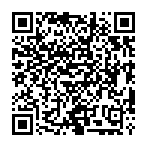
▼ Mostrar discusión.